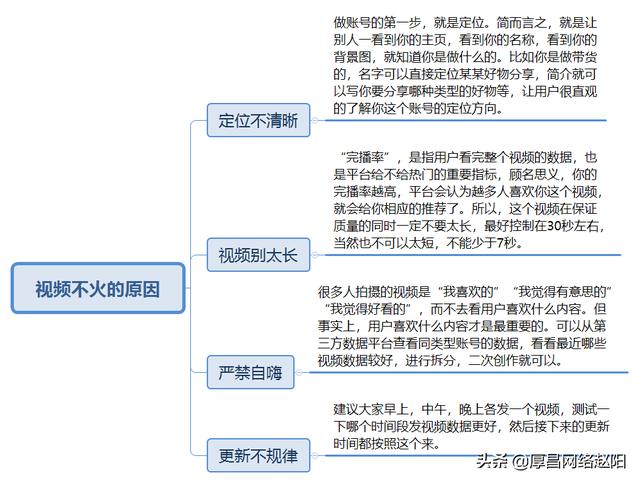alias基本操作(alias软件界面基础操作)
在安装alias的时候,各大模块在安装了以后都可调出来的,以下几个软件,第二个是用方框拉出模型,第三个是快速建模,最后一个是做渲染的。


正向或逆向工程,0.0-0.2标准的曲面贴合度,C级标准的曲率。在各个方向光照射下都看不出来曲面拼接的地方,整个产品表面流畅度光顺度达到高级标准。
保存界面设置的配置:

保存文件:在菜单,file,save(保存),或者在 save as(另存为)
导出其它IGS,OBJ,STP之类格式,在如下菜单。打开小方框设置导出的格式。


导出STL之类的格式,在如下菜单,






把方向盘设置到右边。



在方向盘上如下图。
第一项是透视模式:
勾上前面的第一项,为平面捕捉视图,在各个视角的平面都可显示网格。可以按平面的形式自由绘制曲线。
第二项是平行模式:
如果勾上的是第二项,除了顶视图和底图视有显示栅格之外,其它视图是不显示栅格的。在勾上第二项时,绘制曲线的方向,只能按光标的三个键切换绘制三维空格曲线。
第三项是透视加平行模式:常用第三项。

按shift alt键,调出如下菜单:


按shift alt键,在物体上点一下,就可设置一个关注点,有了这个点,那旋转或移动就会以这个点为中心。还可以根据这个点来查看UV方向。红色箭头是U方向,绿色方向是V方向。蓝色的是法向方向。并且点击它的箭头,可以切换到这个方向的正视图。

勾上下图这个,会把那个菜单吸附在窗口左侧边上。


把选中物体,以适合窗口的模式显示:在它的菜单上勾上对齐地板显示:

如下图小按钮,可打开菜单。

筛选性选择工具,勾上哪个类型,激活此工具就能选中哪个类型的物体。:

打开物体树菜单(物体列表):即是打开图层面板,把图层面板,切换到物体显示模式,就可以在树中选择物体。


调出显示模式面板。

窗口右上角的SHOW,打开它去掉勾选的gird,隐藏地面网格。MODEL是隐藏线。
如果不会显示轴心点,也是在SHOW里面开启PIOVT

窗口右上角的这个BOX可以选中它旋转窗口。小房子图标可回到窗口中心。

按下shift键,拖动工具栏到边上,可以让它固定停靠。

窗口右上方三个是捕捉按钮,第一个捕捉点,第二个,捕捉栅格,第三个捕捉线。

在捕捉工具旁边的小三角打开下图捕捉选项,
如果第一项设置为4,那捕捉曲线时,就会把曲线分成四段,可捕捉到曲线的四分之一的位置或中心位置。
- 勾上,捕捉中心点。
- 勾上 ,捕捉物体坐标点。
- 勾上,捕捉视觉相交线。
- 勾上,捕捉两线接触的相交点。


下图,设置坐标原点工具。

设置工作界面在菜单,workflow,preference,生手用默认default
打开窗口主界面中的三块工具栏,在菜单,windows,里面的前三个选项就是。
工具按钮左上方带小框的表示,这个按钮可双击打开设置菜单,带有黄色箭头的表示它里面还有同类的按钮。


选中按钮,按住光标中键,拖动按钮到书架工作栏中。
下图,删除菜单。

控制窗口布局菜单。

激活此菜单,可使四个视图窗口同等缩放操作之类的。

如下后面的三个菜单是画布,渲染,动画。

新手要切换到菜单LONG MENUS。显示全部菜单。

打开Shift ctrl 左键里面的所有菜单。这样就可把里面的菜单,全部调出来直接用了,不用老按Shift ctrl左中右。


下图菜单,打开设置菜单摆放在窗口中的位置。

删除书架上的按钮,中键按住它拖到垃圾桶里。

窗口右下角,四个命令,第一个调曲面着色的显示精度,后面的按顺序分别是镜面度、透明度、光强度

精度,如果改到0.01了,还是显示有棱,那么可以把tessellato的值改为ACCURATE

如下图,窗口右侧边的项,控制线框的显示精度,值越大,精度越高。

选中图片,如下图菜单调整图片显示透明度。

更改节点的显示方式:它的菜单的上面一排是设曲面的节点显示样式。设置好之后,可更新配置文件。保存界面设置的配置在本文档上面有介绍。


双击打开此工具的菜单,节点,可以调整它的移动方向,例如切换为UV.就是按法向方向调整。HULL是指调整的对像是线段。CV表示调整的是CV点。


可以设置数值,通过键盘上的上下键调整,如下菜单,1表示1MM,如果比1更小的值就勾上STEP SIZE,下面可设比1更小的值。

显示模式透明度:双击下图显示模式中的图标,才会出现透明度菜单,调整它才能显示透明度。对点云也同样起效。

设置窗口背景颜色:


显示背面栅格:在小三角打开如下菜单,勾上第一项,在任何一个视图都显示背面栅格,勾第二个,只显示地平面栅格。

注明:
原创内容,转载须经本人同意,未经允许,禁止转载!
内容仅供参考,并非完全正确,如有错误,欢迎在评论区指正或学习交流!
,免责声明:本文仅代表文章作者的个人观点,与本站无关。其原创性、真实性以及文中陈述文字和内容未经本站证实,对本文以及其中全部或者部分内容文字的真实性、完整性和原创性本站不作任何保证或承诺,请读者仅作参考,并自行核实相关内容。文章投诉邮箱:anhduc.ph@yahoo.com